-
Gesamte Inhalte
66 -
Benutzer seit
-
Letzter Besuch
Beiträge erstellt von REINER SCT Support-07
-
-
Hallo Andreas76297
Falls Ihr Chipkartenleser einmal nicht vom Rechner oder dem cyberJack Gerätemanager erkannt werden sollte, können Sie bei einem Windows-Betriebssystem folgende Schritte zur Prüfung durchführen:
- Bitte überprüfen Sie ob Ihr Kartenleser richtig angeschlossen ist
- Bitte stecken Sie Ihren Kartenleser einmal in einen anderen freien USB-2.0-Port ein.
- Bitte stecken Sie ihn direkt ein (nicht über einen USB-HUB, ohne Verlängerungskabel)
Bitte prüfen Sie im Windows Geräte-Manager, ob der Leser dort mit seiner korrekten Bezeichnung und ohne "Warndreieick" in der Kategorie "Smartcard-Leser" angezeigt wird.
(Windows Systemsteuerung > Geräte-Manager)
Sollte nach der Durchführung, der oben genannten Punkte, das Fehlerbild immer noch bestehen,
lässt sich das Fehlerbild durch folgende Anleitungen beheben:- Anleitung: Reparatur des cyberJack Gerätemanager zum Herunterladen
- Anleitung: Neustart der Dienste zum Herunterladen
Sollten diese Anleitungen nicht zum Erfolg führen, dürfen Sie uns gerne per E-Mail unter support@reiner-sct.com
Freundliche Grüße
REINER SCT Support-07
-
Hallo zusammen,
Falls Ihr Chipkartenleser einmal nicht vom Rechner oder dem cyberJack Gerätemanager erkannt werden sollte, können Sie bei einem Windows-Betriebssystem folgende Schritte zur Prüfung durchführen:
- Bitte überprüfen Sie ob Ihr Kartenleser richtig angeschlossen ist
- Bitte stecken Sie Ihren Kartenleser einmal in einen anderen freien USB-2.0-Port ein.
- Bitte stecken Sie ihn direkt ein (nicht über einen USB-HUB, ohne Verlängerungskabel)
Bitte prüfen Sie im Windows Geräte-Manager, ob der Leser dort mit seiner korrekten Bezeichnung und ohne "Warndreieick" in der Kategorie "Smartcard-Leser" angezeigt wird.
(Windows Systemsteuerung > Geräte-Manager)
Sollte nach der Durchführung, der oben genannten Punkte, das Fehlerbild immer noch bestehen,
lässt sich das Fehlerbild durch folgende Anleitungen beheben:- Anleitung: Reparatur des cyberJack Gerätemanager zum Herunterladen
- Anleitung: Neustart der Dienste zum Herunterladen
Sollten diese Anleitungen nicht zum Erfolg führen, dürfen Sie uns gerne per E-Mail unter support@reiner-sct.com
Freundliche Grüße
REINER SCT Support-07
-
Hallo zusammen,
vermutlich wird der Anschluss bei Ruhezustand und Standby abgeschaltet, um Energie zu sparen. Wenn diese Abschaltung nicht korrekt erfolgt, kann der Leser in einen undefinierten Zustand geraten, so dass er nicht wieder reaktiviert werden kann. Mögliche Abhilfe: Suchen Sie im Windows-Gerätemanager unter USB-Controller den USB-Root-Hub, an dem der Kartenleser angeschlossen ist (wird unter Stromversorgung angezeigt). Deaktivieren Sie bei diesem USB-Root-Hub unter Energieverwaltung die Option 'Computer kann Gerät ausschalten, um Energie zu sparen'.
Systemsteuerung --> Energieoptionen --> Energiesparplaneinstellungen ändern --> Erweiterte Energieeinstellungen ändern --> USB-EinstellungenAlternativ habe ich folgenden Tipps, wenn der Kartenleser mal vom PC nicht erkannt wird:
Tipp 1: Starten Sie die Dienste nach folgender Anleitung neu.
Tipp 2: Hier erhalten Sie eine kleine Anleitung, mit der Sie eine Reparatur über den "cyberJack Gerätemanager" durchführen können.
Freundliche Grüße
REINER SCT Support-07
-
Hallo zusammen,
wenn der Ressourcen-Manager sich nicht starten lässt, bitte nach dieser Anleitung vorgehen.
Link: http://downloads.reiner-sct.de/Dokumente/Reparatur_des_Geraetemanagers.pdf
Danach sollte der Ressourcen-Manager wieder einwandfrei funktionieren.
Beste Grüße
REINER SCT Support-07


Error 0x8010001D
in cyberJack RFID komfort
Geschrieben
Hallo Andreas76297
bitte schreiben Sie eine E-Mail an support@reiner-sct.com.
Bei dem von Ihnen beschriebenen Fehlerbild, würden wir gerne einmal die Log-Dateien überprüfen.
Freundliche Grüße.